Как закрыть игру на PS5

Вы пытались закрыть игру на PS5, но безуспешно? К счастью, есть несколько обходных путей, чтобы сделать это быстро!
Чтобы закрыть игру на PS5, откройте игру, которую хотите закрыть, в разделе «Игры и приложения», нажмите и удерживайте кнопку «PS», выберите игру, работающую в фоновом режиме, на главном экране, нажмите кнопку «Параметры», затем нажмите кнопку «X» и выберите «Закрыть игру».
Чтобы помочь вам с этой задачей, мы написали подробное руководство о том, как закрыть игру на PS5, с простыми инструкциями.
Закрытие игры на PS5
Если вам нужно узнать, как закрыть игру на PS5, наши следующие 2 пошаговых метода помогут вам быстро пройти весь процесс!
Способ № 1: использование кнопки параметров
- Откройте игру, которую хотите закрыть, в разделе «Игры и приложения».
- Нажмите и удерживайте кнопку «PS» на контроллере и выберите игру на главном экране.
- Нажмите кнопку «Параметры».
- Нажмите кнопку «Х».
- Выберите «Закрыть игру» в раскрывающемся меню, и все!
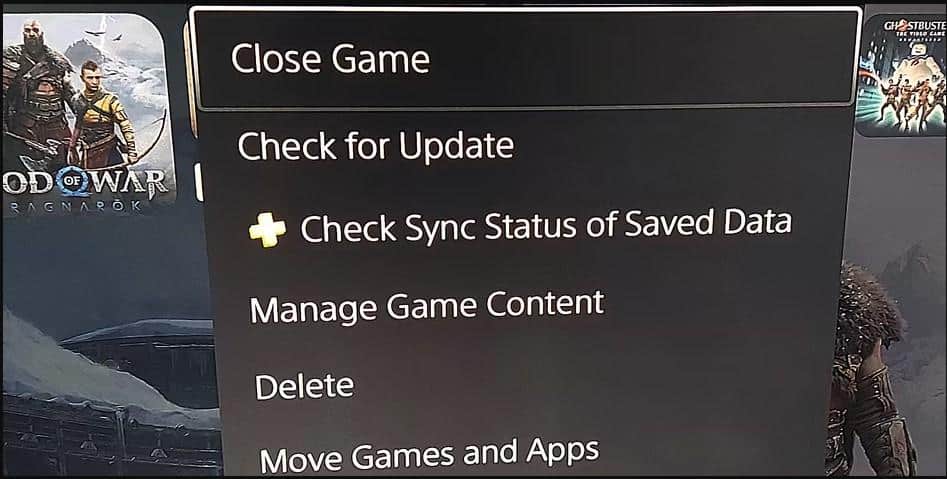
Способ № 2: использование функции переключателя
- Нажмите кнопку «ПС».
- Появится Центр управления.
- Перейдите в «Switcher» и выберите игру, которую хотите закрыть.
- Нажмите кнопку «Параметры».
- Выберите «Закрыть игру», и все готово!
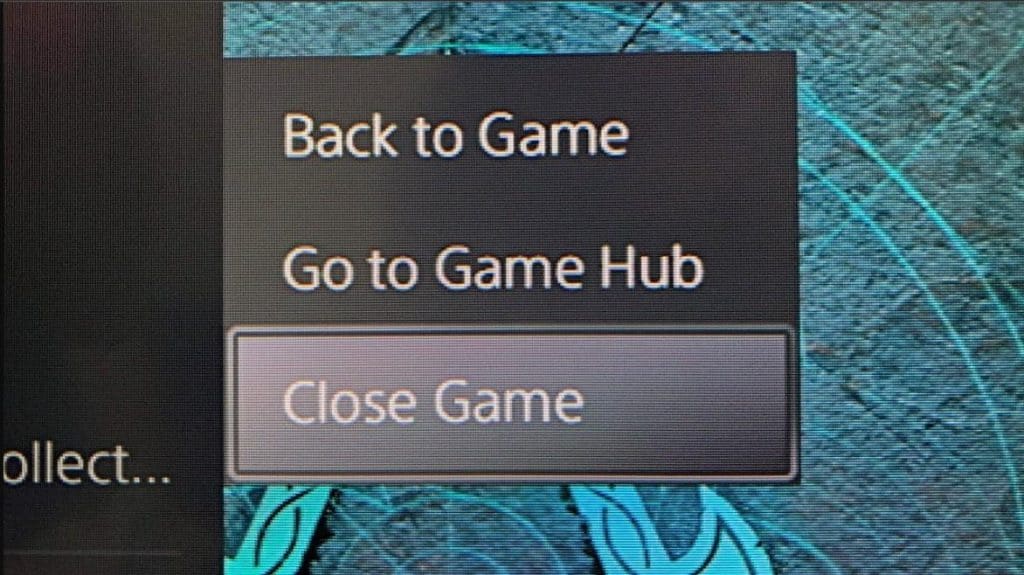
Игра работает в фоновом режиме?
Попробуйте эти исправления, если игра все еще работает в фоновом режиме, несмотря на ее закрытие с помощью вышеупомянутых методов.
Исправление № 1: перезапуск PS5
- Нажмите и удерживайте кнопку питания.
- Подождите несколько секунд, пока PS5 не прозвучит два звуковых сигнала.
- Нажмите кнопку «PS» на контроллере, чтобы открыть меню на консоли.
- Нажмите кнопку «Х».
- Выберите «Перезагрузить PS5» и все!
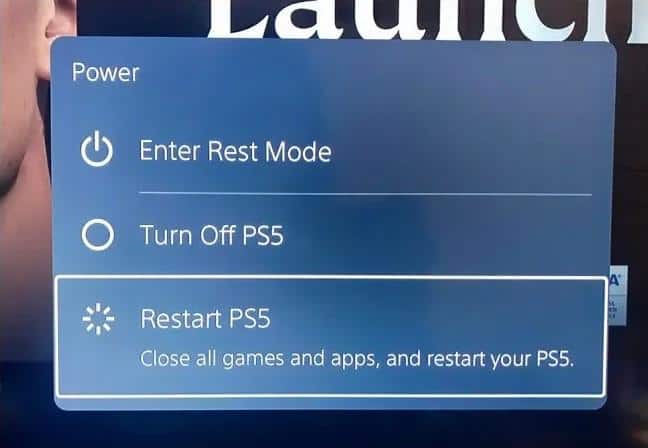
Исправление № 2: переустановка игры
- Выберите «Настройки» на главном экране.
- Выберите «Хранилище».
- Выберите «Игры и приложения».
- Выберите игру, которую хотите удалить, и выберите «Удалить».
- Откройте «Игровую библиотеку».
- Выберите игру, которую хотите переустановить, выберите «Скачать», и все готово!
Исправление № 3: восстановление базы данных
- Выключите консоль, нажмите и удерживайте кнопку питания в течение 7 секунд и дождитесь двух звуковых сигналов.
- Подключите беспроводной контроллер DualSense к консоли PS5 с помощью USB-кабеля.
- Нажмите кнопку «PS» на контроллере DualSense, и система PS5 перейдет в безопасный режим.
- Выберите «Перестроить базу данных».

- Выберите «ОК» для подтверждения, и все!
Удаление сохраненных данных на PS5
Если вы хотите начать заново после закрытия игры, вы можете удалить сохраненные данные игры в облаке PS5 следующим образом.
- Выберите «Настройки».
- Нажмите «Сохраненные данные и настройки игры/приложения».
- Нажмите «Сохраненные данные (PS5)».
- Выберите «Консольное хранилище».
- Нажмите «Удалить».
- Выберите файлы игры, которые хотите удалить, нажмите «ОК» и все!
Краткое содержание
В этом руководстве мы обсудили, как закрыть игру на PS5 разными способами. Мы также обсудили игру, работающую в фоновом режиме даже после того, как вы ее закрыли.
Надеюсь, на ваш вопрос ответили, и теперь вы можете играть столько, сколько хотите, не беспокоясь о замедлении работы системы.
Часто задаваемые вопросы
Можно оставить игру работающей на PS5, которая перейдет в режим отдыха. Затем вы можете возобновить игру с того места, на котором остановились.
В отличие от предыдущих моделей, режим отдыха на PS5 может автоматически обновлять игры или другие приложения, поэтому игры необходимо закрывать по отдельности.
Вы можете играть в игры на PS5 более пяти часов, прежде чем она перегреется. Однако, если на консоли запущено много игр в фоновом режиме, она быстрее перегревается и сокращает время игры.
Если вы хотите возобновить игру через некоторое время, выберите режим отдыха; в противном случае выберите «Выключить PS5», чтобы полностью отключить консоль.
Да, отключение PS5 от сети, когда она находится в режиме покоя, может привести к потере данных, повреждению игр или повреждению сохраненных данных, поэтому рекомендуется полностью отключить ее.
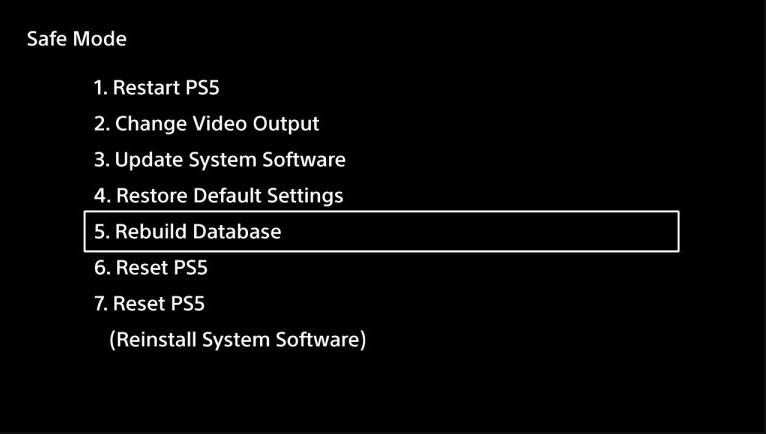


![Как установить файлы IPA на iPhone [2 Simple Methods]](https://wiws.ru/wp-content/uploads/2024/06/how-to-install-ipa-files-on-iphone-768x518.jpg)


